3DMax怎样创建标准基本体?
相信大家都知道3DMax 软件内置的标准基本体在命令面板中,包括长方体、圆锥体、球体、几何球体、圆柱体、管状态、圆环、四棱锥、茶壶、平面,现在我们已茶壶为例来讲述怎样创建基本体。希望对大家有所帮助,感兴趣的小伙伴可以关系了解下。
工具/软件
电脑型号:联想(lenovo)天逸510s; 系统版本:Windows10; 软件版本:3DMax2022
方法/步骤
第1步
运行3Ds Max 软件,其标准基本体如图红框内所示。


第2步
创建方法有拖动创建和键盘输入两种,下面我们分别详细介绍。第一种方法拖动创建:用鼠标左键点击基本体“茶壶”,在透视视图中按住鼠标左键进行拖动,然后点击鼠标右键,一个茶壶基本体就创建完成(左图)。

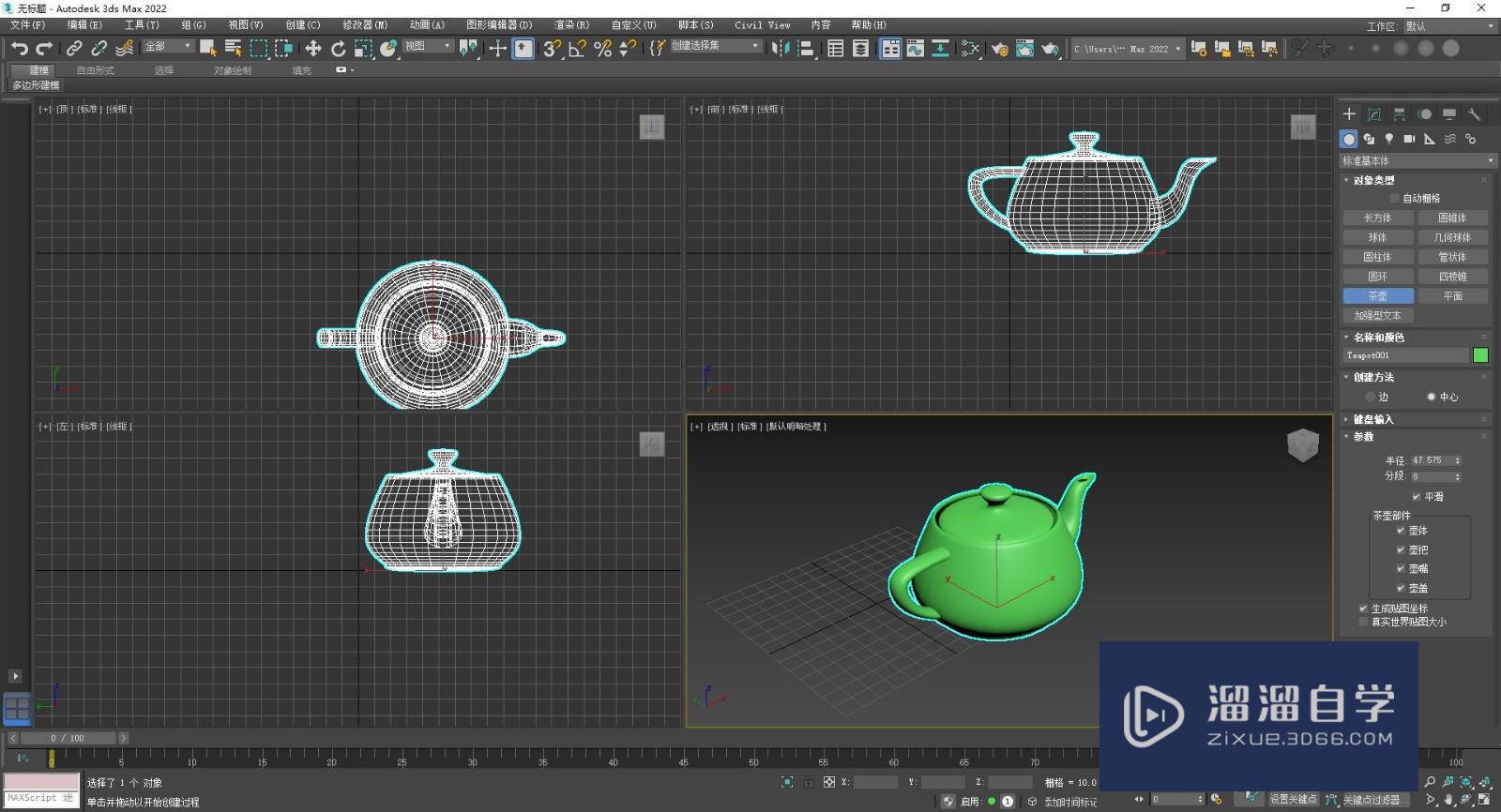
第3步
茶壶的颜色可以调整(左一图),目前是绿色(左二图)。鼠标左键点击方框内的颜色(目前为绿色),可以看到新出现一个“对象颜色框”,点选颜色并确定后,茶壶的颜色变成了我们所选的颜色(右图)。



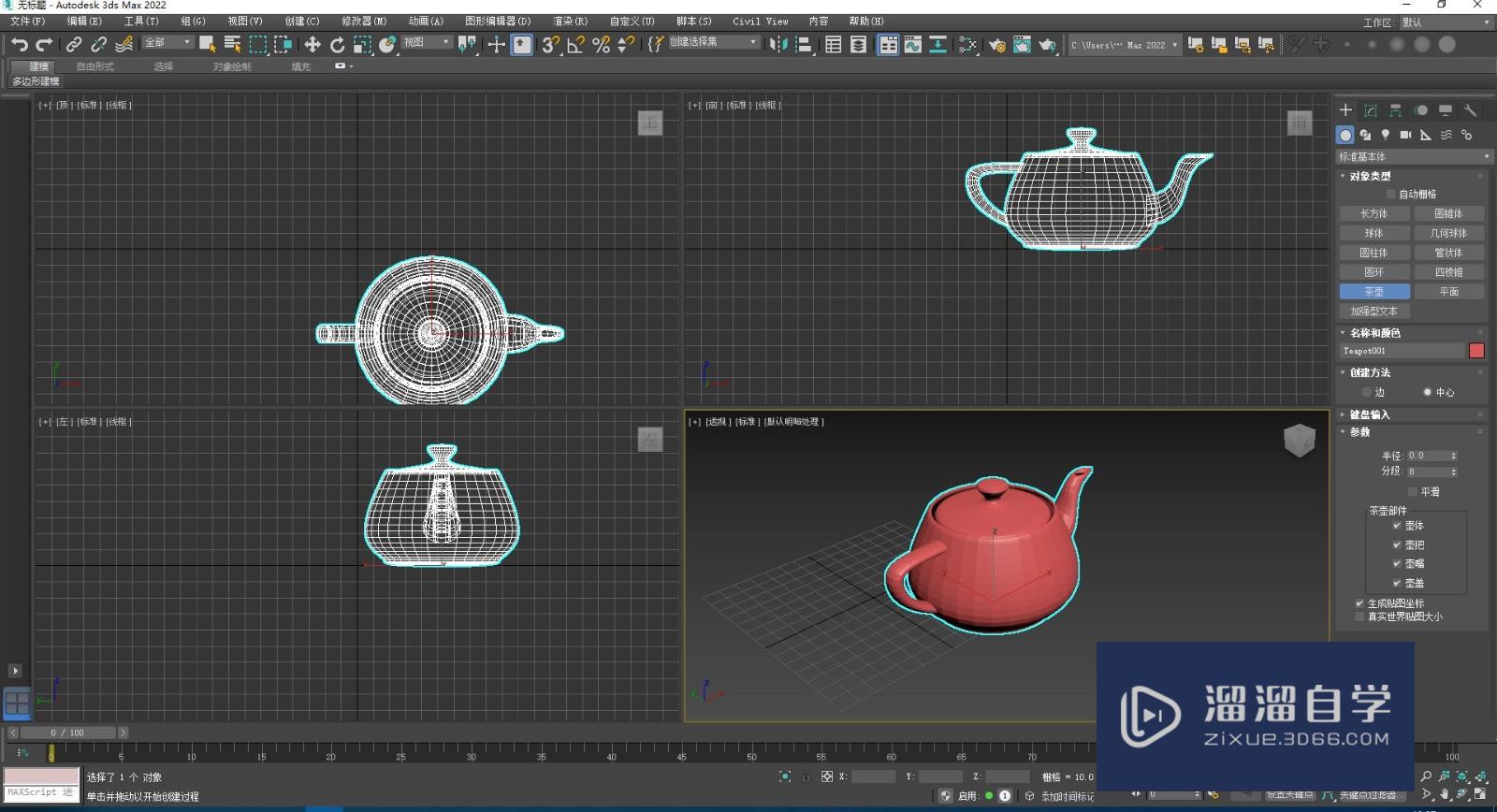
第4步
在茶壶的参数中,“半径”(红框内)决定了茶壶的大小,“分段”决定了茶壶图形的精细程度,两项指标都可调整。
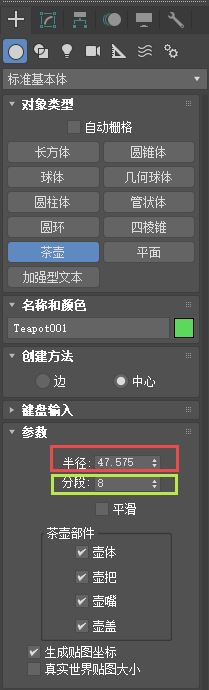

第5步
可先后创建多个茶壶并更改其属性。

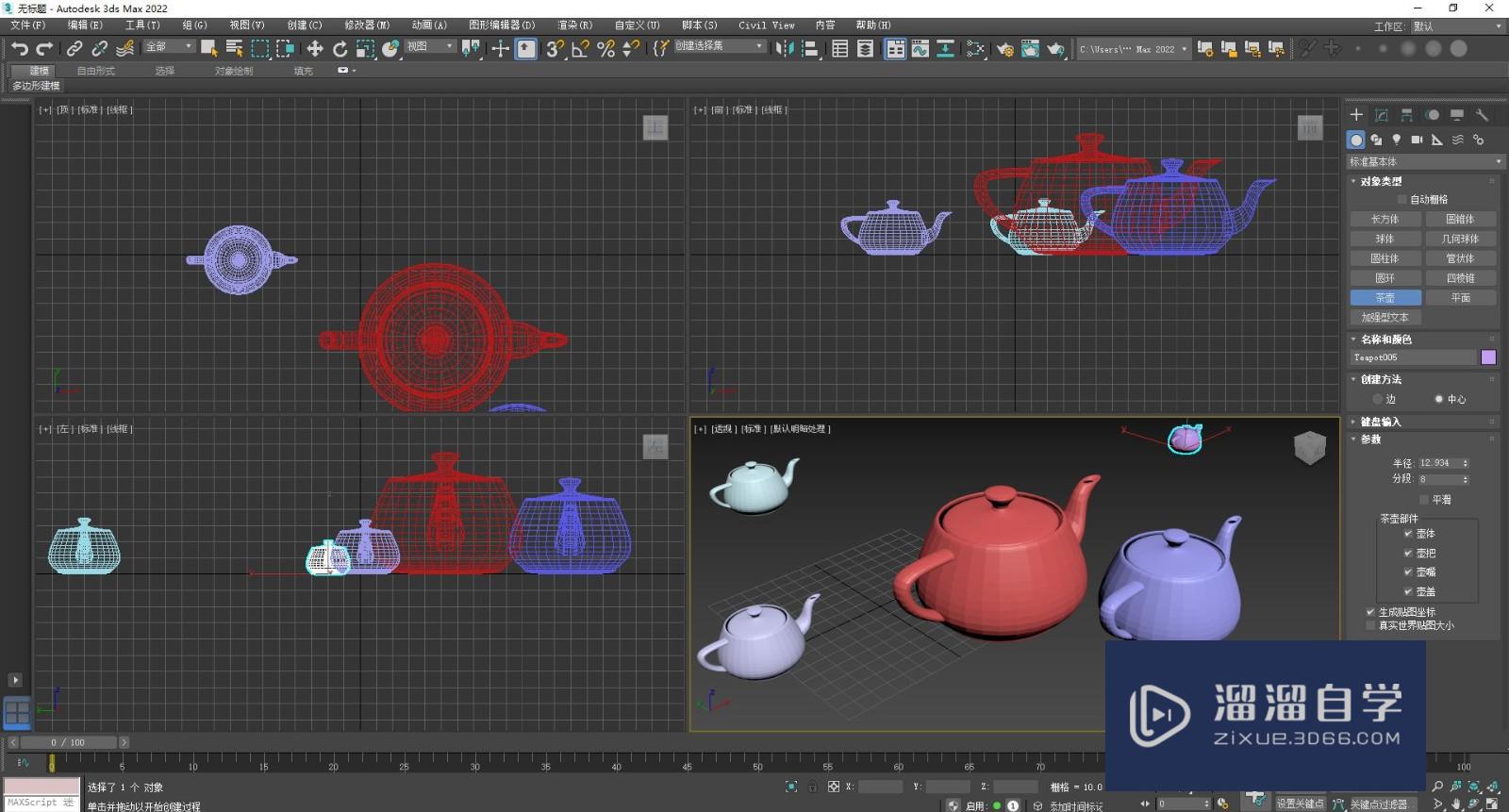
第6步
第二种方法键盘输入创建:鼠标左键点击茶壶,在键盘输入下方的“半径”(左图红框内所示)中用电脑键盘输入茶壶的半径,点击确定。


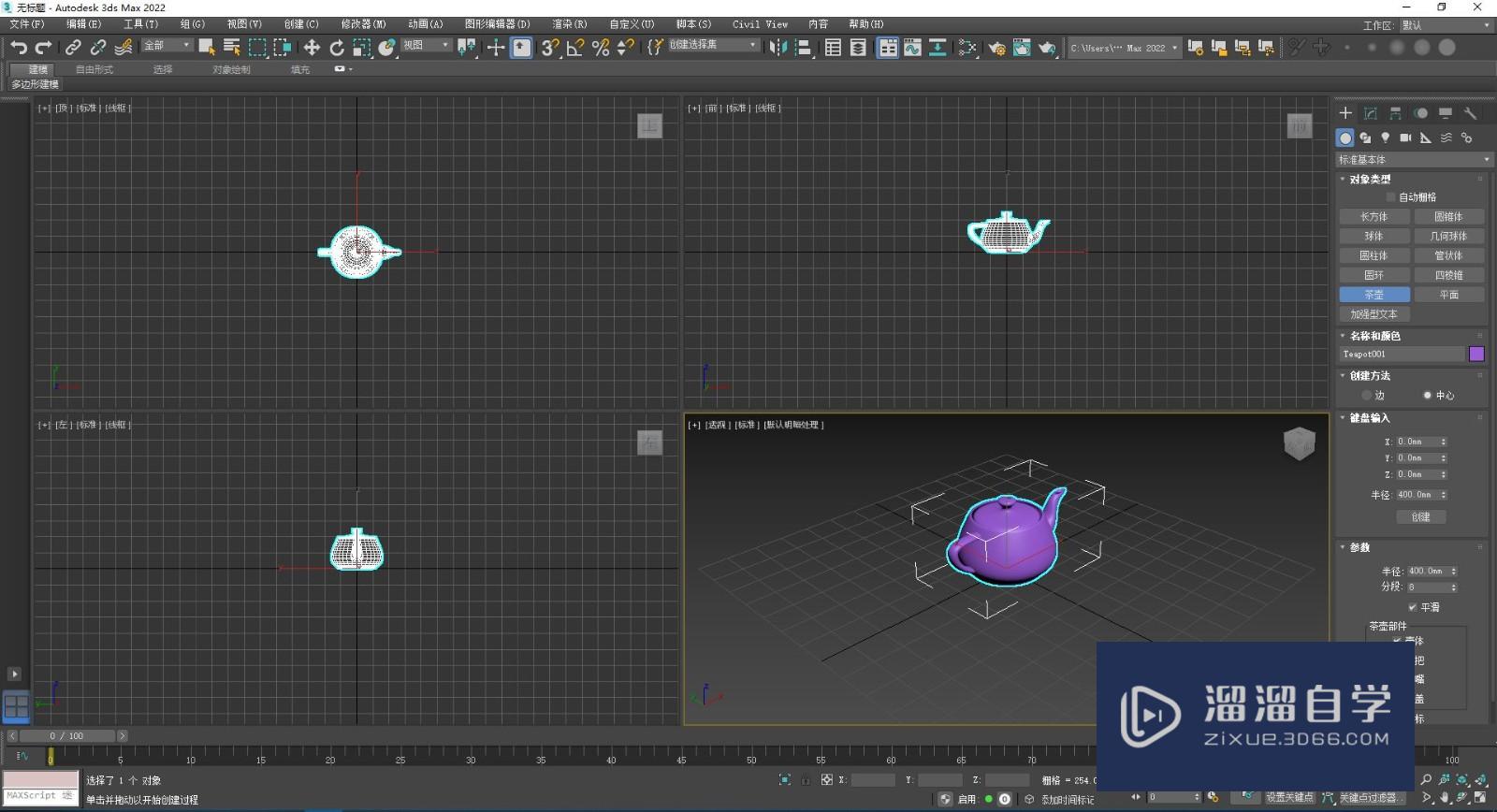
第7步
我们创建的基本体的第一种方法是没有单位比例的,第二种方法设置了单位,参数单位的设置如下:点击菜单栏上的“自定义” - “单位设置”,我们选的单位比例是公制“毫米”。


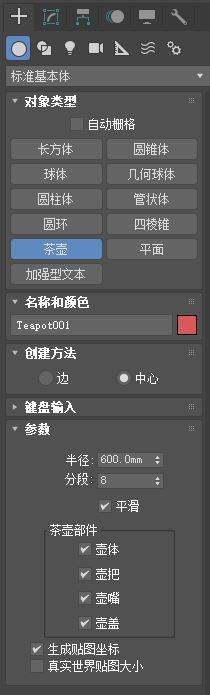
第8步
创建完后,可以保存或重置。点击菜单栏上的“文件” - “重置”后,会弹出一个对话框“另存为”和“退出且不保存”供我们选择,选择一项后,按照提示操作即可。


温馨提示
以上就是关于“3DMax怎样创建标准基本体?”全部内容了,小编已经全部分享给大家了,还不会的小伙伴们可要用心学习哦!虽然刚开始接触3Ds Max软件的时候会遇到很多不懂以及棘手的问题,但只要沉下心来先把基础打好,后续的学习过程就会顺利很多了。想要熟练的掌握现在赶紧打开自己的电脑进行实操吧!最后,希望以上的操作步骤对大家有所帮助。
- 上一篇:3DSMax如何配置微调器捕捉为2?
- 下一篇:3DMax鸟笼笼门模型制作教程


评论列表